在现代社会,电脑已经成为我们日常生活和工作中不可或缺的工具。长时间使用电脑可能会导致过度疲劳或资源浪费,因此学会如何设置电脑自动关机显得尤为重要。本文将详细介绍Windows 7系统中设置自动关机的 *** ,帮助用户更高效地管理电脑使用时间。
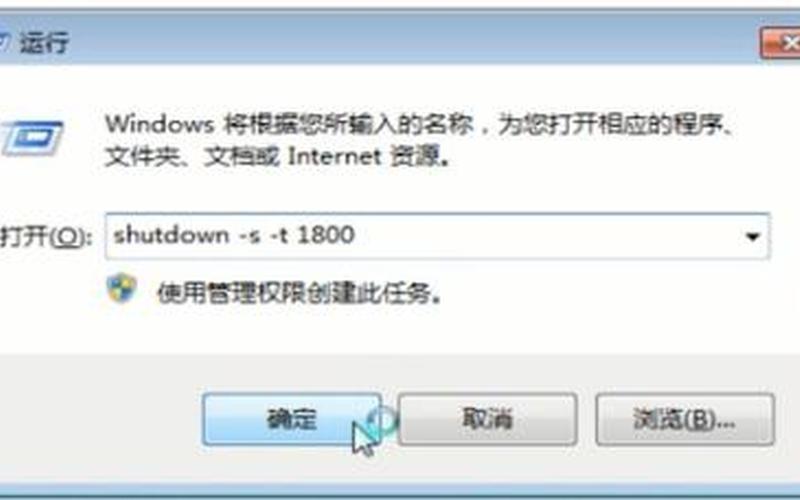
命令行设置自动关机
使用命令行设置自动关机是Windows 7系统中一种简单而有效的 *** 。用户需要打开命令提示符。可以通过点击“开始”按钮,输入“cmd”并回车,或者使用快捷键“Win + R”,在运行对话框中输入“cmd”来打开命令窗口。接下来,用户可以输入“shutdown -s -t 时间”,其中“时间”以秒为单位。例如,如果希望电脑在一小时后自动关机,可以输入“shutdown -s -t 3600”。输入命令后,系统会在右下角弹出提示,告知用户预计的关机时间。
如果用户需要取消已经设置的自动关机,可以再次打开命令提示符,输入“shutdown -a”即可。这一 *** 非常适合临时设置关机任务,但不适合定期执行的任务,因为每次都需要手动输入命令。
计划任务设置自动关机
除了使用命令行外,Windows 7还提供了计划任务功能,可以帮助用户定期或按需设置自动关机。用户需要打开“任务计划程序”。可以通过控制面板找到该工具,也可以在开始菜单的搜索框中输入“任务计划程序”进行查找。在打开的界面中,选择“创建基本任务”,然后为该任务命名,例如“定时关机”。
接下来,用户需要设定触发器,即何时执行该任务。可以选择每天、每周或特定日期等选项。然后,在操作步骤中选择“启动程序”,在程序或脚本栏中输入“shutdown.exe”,并在参数栏中添加“-s -f”,其中“-f”表示强制关闭正在运行的程序。完成所有设置后,点击“完成”即可。
这种 *** 的优势在于它能够设置长期的自动关机计划,非常适合需要定期关闭电脑的用户,如办公环境中的多台计算机。
使用第三方软件
虽然Windows 7自带了自动关机功能,但有些用户可能更倾向于使用第三方软件来实现这一功能。这类软件通常提供更为丰富的功能和更友好的用户界面。例如,一些软件允许用户设定更复杂的关机条件,如根据CPU负载、内存使用情况等进行智能关机。这些软件还可能提供定时重启、休眠等多种选项,以满足不同用户的需求。
在选择第三方软件时,用户应注意软件的来源和安全性,以避免潜在的安全风险。建议选择知名度高、评价良好的软件进行下载和安装。
相关内容的知识扩展:
了解Windows 7中的系统资源管理是非常重要的。通过合理设置自动关机,不仅可以节省电能,还能延长电脑硬件的使用寿命。在长时间不使用电脑时,及时关闭设备能够防止硬件过热和损耗,从而提高设备的整体性能和稳定性。
对于经常需要远程操作电脑的用户来说,学习如何通过 *** 进行远程关机也是一项实用技能。在局域网环境下,可以通过命令行工具实现对其他计算机的远程关机。这不仅提高了工作效率,还能有效管理多个设备。例如,可以在命令提示符中输入“shutdown -m \计算机名 -s”,实现对指定计算机的关闭操作。
随着科技的发展,我们也可以考虑利用智能家居设备实现远程控制电脑。例如,一些智能插座允许用户通过手机应用远程控制电源开关,从而间接实现电脑的自动开关。这种方式不仅方便,还能与家居生活无缝连接,为我们提供更多智能化体验。
通过以上 *** 和知识扩展,希望能够帮助读者更好地管理自己的电脑使用时间,提高工作效率,同时也保护好我们的设备。







